文章詳情頁
win7任務欄還原到下面教程
瀏覽:99日期:2023-02-04 09:45:36
我們在使用win7系統的時候,有時候會不小心操作把任務欄拖到了左邊或者右邊,看起來非常不舒服,也很影響使用。其實還原方法很簡單,只要拖回去或者在屬性中更改設置就可以了,一起來看看吧。

方法一:
1、首先右鍵任務欄,確保任務欄沒有處于鎖定狀態,如果鎖定了,點擊取消鎖定。

2、左鍵點擊任務欄空白處,按住鼠標左鍵,往下拖動,就可以把任務欄拖回去了。
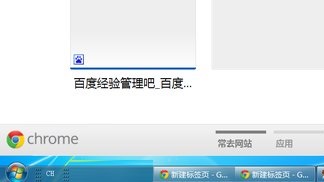
3、需要注意的是,因為屏幕大小的關系,拖動任務欄之后會改變任務欄大小,將鼠標移動到任務欄邊緣向上或者向下拖動就可以設置合適的大小了。
方法二:
1、右鍵選擇任務欄空白處,點擊“屬性”。

2、在任務欄選項卡中,將“屏幕上的任務欄位置”改成“底部”就可以了。

相關文章:win7開機不顯示桌面 | win7藍牙在哪里
以上就是win7任務欄還原到下面教程了。不小心把任務欄移動的朋友現在就可以把它移動回來了。想知道更多相關教程,可以收藏好吧啦網。
以上就是win7任務欄還原到下面教程的全部內容,望能這篇win7任務欄還原到下面教程可以幫助您解決問題,能夠解決大家的實際問題是好吧啦網一直努力的方向和目標。
上一條:win7系統升級win10解決方法下一條:win7取消屏保和休眠教程
相關文章:
1. Win10如何隱藏任務欄?Win10隱藏任務欄的方法2. Windows11下載卡著不動怎么辦?Windows11下載卡著不動解決方法3. 統信UOS家庭版開始內測 無需分區全自動安裝4. Win11 USB接口不能用怎么辦? Win11電腦USB接口沒反應的解決辦法5. 謹慎升級 macOS Ventura 13.3/iPadOS 16.4更新后Universal Control故障6. deepin20桌面圖標樣式怎么修改? deepin更換圖標主題的技巧7. CentOS7中無法找到pci find device函數的解決方法8. Win10怎么禁止關機自動更新?Win10禁止關機時自動更新的方法9. virbr0虛擬網卡如何卸載?virbr0虛擬網卡的卸載方法10. centos7使用docker部署gitlab-ce-zh應用詳解
排行榜

 網公網安備
網公網安備